【PPT精选模板软件】PPT精选模板下载 v1.0.0.0 免费版
软件介绍
PPT精选模板软件免费版能够为用户免费获得优秀PPT模板的软件,拥有海量的精美、酷炫PPT模板,可以让用户用于商务、毕业、汇报等多种方面,通过数种分类方式,从而满足不同用户的需求,并且能够免费的分享各种优质模板给各位PPT爱好者,使用户间进行交流和讨论,从而让用户能够更加便捷、高效的制作PPT。
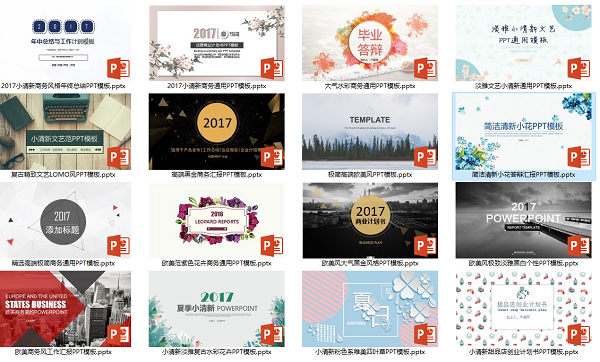
PPT精选模板常见问题
如何制作动画
1、对象的多动画设置
一个对象能否进行多个动画的设置?答案是肯定的,只要先将这些动画设置好后,然后安排好动画触发的先后顺序即可。
注意:多个动画的设置,在Office ppt
2010中,是点击点击添加动画,进行需要的动画设置即可,而不是直接选择下一个需要的动画,否则或只有一个动画存在。在多个动画设置好后,通过设置“点击”、“上一动画之后”等选项,即可设置动画的先后顺序。
当有多个对象时,动画发作的先后顺序,可以在动画窗格中采用拖放的方式移动动画设置排列顺序,达到设置动画运行的先后顺序的目的。
2、动画与动作
进行ppt设计,要认识动画与动作的区别。
所谓动作,是指在放映过程中,单击画面中事先插入的动作按钮,幻灯片的放映立即按照事先的设置跳转或者链接到一个指定的幻灯片、外部的演示文稿、用其他软件制作的动画或者另外的静止画面等,待这些过程结束后,单击鼠标又马上返回到刚才的断点,继续往前放映。
动作实际上是鼠标动作与超级链接的结合,就是鼠标的点击或移过,放映幻灯进行到相应的指定的图片或幻灯片或动画等等指定位置,当这些过程(幻灯放映或动画等)结束后立即返回到刚才触发动作的起点,进行后续的动作、放映、动画、幻灯切换等等。
动画则是幻灯片中对象(图片、文本、框格符号等等)出现、退出、强调等的表现方式。动画的产生必须要与鼠标的动作(点击等)相关联。除鼠标动作外,动画也可采用触发器的形式通过特定的对象(触发器)进行触发产生。
正是基于动作与超级链接的关系,所以,在ppt2010中,将动作菜单与超级链接菜单放在一起。
3、动画的触发
所有动画的触发均是以鼠标击发为基础的,可以是鼠标点击特定的对象后触发(触发器),也可能是鼠标随即点击,在鼠标点击时、点击后等情况下出现。
动画的设置必须要触发,要有动作才能触发,系统中的动画触发无论采用何种方式都与鼠标点击有关,而对鼠标移过的动作无关。即:要么只要发生鼠标单击就触发相应的动画,要么采用触发器由鼠标单击特定的对象触发相应的图片及动画。
4、让多个动作连续或同时进行
如果在一张幻灯片上制作了多个动作以后,可能需要几个动作连续或同时进行,如果靠用鼠标单击来触发,往往会控制不好,使得动作效果不好。
图片如何展示设计技巧
有时候我们需要设计像网站上的动态新闻图片一样的图片展示PPT,点击相应的顺序小图即可浏览大图或无序地选中图片进行浏览,有时候甚至图片切换还可以采用推送的方式动态展现等等。可能的设计方法举例如下:
方法一:采用超级链接中的“动作”
采用超级链接的形式完成,超级链接的关联动作有两个可选项:鼠标滑过,或点击鼠标。此时可以选鼠标滑过,目的是为了增加快速随机的效果。
注意:由于采用鼠标滑过相应小图片而出现大图的方式,所以要屏蔽点击鼠标切换图片的动作,即幻灯片的切换是依据预设的动作设置来展开的,而非根据单击鼠标展开图片动作。
动作是指鼠标单击或滑过所产生的下一步行为,包括幻灯片切换、音乐播放等等,动作与超级链接、与触发器的使用、与幻灯片的切换密切相关。
动作的后果包括:鼠标动作(单击或滑过)后,1)进行各张幻灯片之间的切换;2)在同一张幻灯片内不同动画效果的产生;3)采用触发器动作时,切换到指定的动画。
方法二:采用触发器的方式实现。
PPT精选模板更新日志
新增16套精美模板
新增软件说明
下载仅供下载体验和测试学习,不得商用和正当使用。
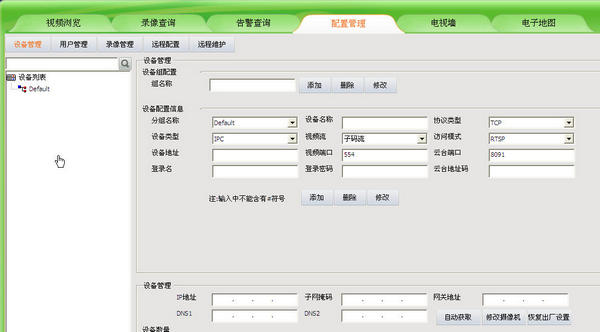
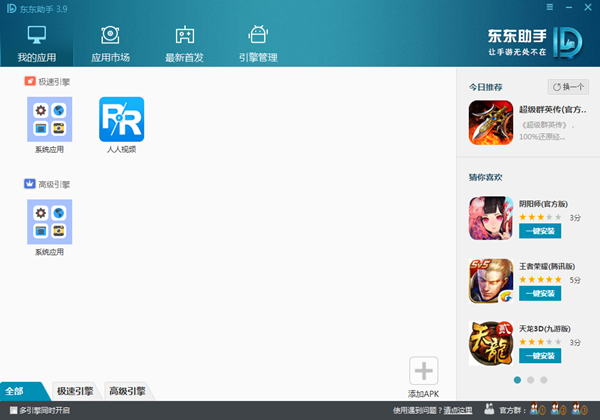
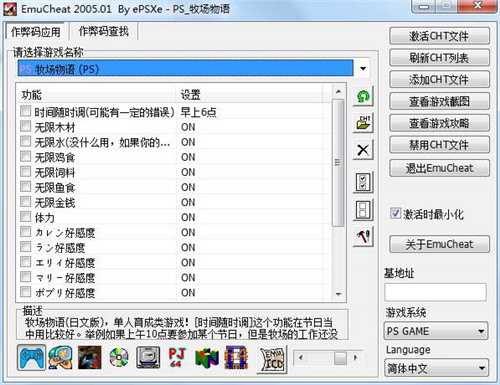
发表评论